El texto y los vídeos elevan tus presentaciones al siguiente nivel, pero incorporar audio hace que todo sea un poco más íntimo.
Ya se trate de pistas instrumentales, narraciones o efectos de sonido, el audio puede hacer que tu presentación de Google Slides destaque y tenga un toque personal.
¿Lo más complicado? Averiguar cómo hacerlo. Google Slides no lo deja muy claro y, seamos sinceros, lidiar con la tecnología no es el pasatiempo favorito de todo el mundo.
En esta entrada del blog, te mostraremos exactamente cómo añadir audio a tus presentaciones de Google Slides en una guía paso a paso y compartiremos algunas soluciones ingeniosas para que el proceso sea más sencillo. ¡Es hora de empezar!
⏰ Resumen de 60 segundos
A continuación te explicamos cómo añadir audio a Google Slides:
- Añade audio en varios formatos: tu narración, vídeos de YouTube, pistas de fondo a través de URL o archivos subidos
- Añade archivos de audio a Google Slides siguiendo estos pasos Sube el archivo de audio a Google Drive y, a continuación Haz clic en Insertar en la barra de menú de Google Slides para subir el audio Copia el enlace del archivo de audio de plataformas musicales como Spotify o SoundCloud y añade el archivo haciendo clic en Insertar y, a continuación, en Enlace Haz clic en Insertar y, a continuación, selecciona Vídeo para insertar vídeos de YouTube en la presentación de Google Slides Graba tu propia narración del contenido original utilizando grabadoras de voz onlinee inclúyala en Google Slides haciendo clic en Insertar y luego en Audio
- Sube el archivo de audio a Google Drive y, a continuación, haz clic en Insertar en la barra de menú de Google Slides para subir el audio
- Copia el enlace del archivo de audio de plataformas musicales como Spotify o SoundCloud y añade el archivo haciendo clic en Insertar y, a continuación, en Enlace
- Haz clic en Insertar y, a continuación, selecciona Vídeo para insertar vídeos de YouTube en la presentación de Google Slides
- Graba tu propia narración del contenido original con grabadoras de voz en línea e inclúyela en Google Slides haciendo clic en Insertar y, a continuación, en Audio
- Graba voces en off fácilmente con plataformas de grabación en línea para obtener un audio profesional
- Los elementos de audio en las presentaciones ayudan a captar la atención y mantener el interés de los lectores. Además, es probable que recuerden mejor el texto con la narración
- Optimiza todo el proceso de creación de presentaciones con ClickUp. Utiliza ClickUp Clips, Pizarras, Brain, Documentos y plantillas para crear excelentes presentaciones en muy poco tiempo
- Sube el archivo de audio a Google Drive y, a continuación, haz clic en Insertar en la barra de menú de Google Slides para subir el audio
- Copia el enlace del archivo de audio de plataformas musicales como Spotify o SoundCloud y añade el archivo haciendo clic en Insertar y, a continuación, en Enlace
- Haz clic en Insertar y, a continuación, selecciona Vídeo para insertar vídeos de YouTube en la presentación de Google Slides
- Graba tu propia narración del contenido original con grabadoras de voz en línea e inclúyela en Google Slides haciendo clic en Insertar y, a continuación, en Audio
¿Por qué deberías añadir audio a Google Slides?
Hoy en día, las presentaciones que solo contienen texto son lo mínimo. Añadir elementos de audio, como música de fondo, voces en off o efectos de sonido, hace que tu presentación merezca la pena.
He aquí por qué vale la pena:
- Capta la atención y mantén el interés: el audio te ayuda a enganchar a tu público de inmediato. Ya sea con música de fondo que cree ambiente o con una voz en off que les guíe, mantendrá su interés de principio a fin
- Hazla accesible: la narración de audio abre tu presentación a un público más amplio. Es ideal para aquellos que prefieren escuchar en lugar de leer o que pueden tener dificultades con el idioma de tus diapositivas. Además, es un detalle muy considerado para las personas con dificultades de lectura o con discapacidad visual
- Aumenta el atractivo profesional: una presentación con elementos de audio tiene un aspecto y un sonido profesionales. Es el tipo de mejora que hace que tu trabajo sea impecable e impresionante, ya sea para un aula, una sala de juntas o una presentación de marketing
Preparación de archivos de audio para Google Slides
Antes de añadir música o voces en off a Google Slides, hay dos cosas que debes preparar:
- Google Slides es compatible con un número limitado de formatos de audio, por lo que debes utilizar formatos específicos como MP3, MPEG, OGG, Opus y archivos WAV
- Además, mantén tus archivos de audio por debajo de los 100 MB para evitar problemas de rendimiento en la plataforma
🔍 ¿Sabías que...?
¿El nombre original de Google era BackRub? Puede que ahora suene raro, pero en aquel momento tenía sentido: el programa analizaba los «enlaces externos» de la web para determinar la importancia de un sitio web y a qué estaba conectado. Muy ingenioso, ¿verdad?
¿Cómo añadir audio a Google Slides?
Bien, vayamos al grano: ¡cómo añadir sonido a Google Slides! Independientemente del tipo de sonido o música, hay varias formas de hacerlo, dependiendo del ambiente que quieras crear.
Echemos un vistazo 👇
1. Subir audio existente a Google Slides
Si ya tienes listos los efectos de audio o sonido y solo quieres añadirlos a Google Slides, este método es para ti:
Paso 1: Sube el audio a Google Drive
Si quieres añadir un nuevo archivo de audio a tus Presentaciones de Google, el primer paso es subirlo a tu cuenta de Google Drive.
Además, puedes subir archivos fácilmente a Google Drive en dos pasos:
- Vaya a Google Drive y haga clic en el botón Nuevo situado en la esquina superior izquierda de la página

- Seleccione el botón Subir archivo para subir las pistas de audio relevantes desde su dispositivo móvil o computadora a Google Drive

Paso 2: Insertar el audio en Google Slides
Ahora es el momento de añadir música a Google Slides. Esto es lo que debes hacer:
- Ve a la pestaña Google Slides y selecciona la presentación en la que deseas añadir audio
- Pulsa el botón Insertar en la opción del menú que aparece allí

- Seleccione la opción Audio en el menú desplegable para insertar el archivo de audio cargado

- Navega por las diferentes carpetas y haz clic en el archivo de audio que desees

2. Añadir audio a Google Slides utilizando una URL
¿Qué pasa si quieres añadir un archivo de audio que es tendencia en Internet o insertar música de sitios externos? Por desgracia, Google Slides no permite añadir audio de plataformas externas.
En su lugar, puedes utilizar una URL y crear un elemento en el que se puede hacer clic para acceder a este contenido de audio en línea. Veamos cómo puedes hacerlo 👇
Paso 1: Localiza tu audio
- Busca el archivo que quieras usar en YouTube Music, Spotify, SoundCloud o cualquier otra plataforma

- Ten en cuenta que el audio que elijas debe ofrecer derechos para que el público pueda utilizarlo en tu presentación
Paso 2: Copiar la URL del audio
- Haz clic en Copiar enlace para copiar la URL del audio desde las opciones que aparecen debajo del vídeo

Paso 3: Añade la URL en Google Slides
- Vuelve a la presentación existente de Google Slides en la que deseas utilizar el archivo de música (o cualquier otra cosa)
- Haz clic en Insertar en las opciones del menú y navega hasta Enlace

- Ahora aparecerá un cuadro de diálogo. Pega la URL copiada y haz clic en Aplicar

¡Ya casi lo tienes!
- El siguiente paso es crear un cuadro de texto y añadir el enlace. Dale un nombre como Haga clic aquí para acceder al audio o algo que tenga sentido para tu presentación. Y ya está, listo para empezar

Con este método, puedes hacer clic en el enlace y acceder al contenido de audio en una nueva pestaña del navegador. Recuerda que no puedes incrustar el audio directamente en una sola diapositiva o en varias diapositivas.
💡Consejo profesional: Antes de subir archivos de audio a Google Drive, comprímelos en formato MP3 con una velocidad de bits de entre 128 y 192 kbps para obtener el mejor equilibrio entre la calidad del audio y el tamaño del archivo
3. Añadir un vídeo de YouTube a Google Slides
Incrustar un vídeo de YouTube es otra opción para añadir audio a tus presentaciones de Google Slides. Es un truco muy útil, y aquí te explicamos cómo hacerlo:
Paso 1: Busca el enlace al vídeo de YouTube
- Ve a YouTube, busca el vídeo que necesitas utilizar y localízalo

- Anota las marcas de tiempo de inicio y fin para poder incluir solo la parte específica que necesitas en tu presentación
- Haz clic en Compartir y, a continuación, en Copiar para copiar el enlace al vídeo de YouTube

Paso 2: Añade el enlace a Google Slides
- Ve a Google Slides y dirígete al documento de presentación existente en el que deseas insertar el vídeo
- Elige la diapositiva, selecciona Insertar en el menú y haz clic en Vídeo

- Con YouTube como opción, verás un cuadro de diálogo que dice Insertar vídeo. Pega allí el enlace copiado

- Una vez seleccionado el vídeo, volverá a aparecer. Solo tienes que hacer clic en él para insertarlo en la diapositiva

- Ahora verás una vista previa en miniatura del vídeo de YouTube

- Puedes ocultar la reproducción del vídeo detrás de una imagen, moverlo a una ubicación preferible o cambiar su tamaño para reproducir el audio con una vista mejorada del contenido

4. Utiliza audio original en Google Slides
Con pistas de audio relevantes, contenido en línea e incluso vídeos de YouTube, también puedes añadir voces en off y archivos de audio originales a Google Slides. Veamos un breve tutorial:
Paso 1: prepárese con la narración
- Graba los clips de audio utilizando cualquier plataforma de grabación de audio en línea

Paso 2: Añade el audio original a Google Slides
- Sube el archivo a Google Drive, tal y como hiciste en el primer método
- A continuación, dirígete a la diapositiva donde deseas insertar el audio, haz clic en Insertar, y selecciona Audio

- Seleccione el archivo de audio de su Drive y, a continuación, haga clic en Insertar

- Ahora verás un icono de altavoz que indica que se ha añadido la voz en off

- Comprueba si la voz en off se reproduce haciendo clic en Presentación
Grabar tu propio audio para Google Slides
Sabemos lo difícil que puede resultar grabar tus propios clips de audio. En parte, esto se debe a la sensación de agobio: ¿por dónde empezar?
Pero no te preocupes, es más fácil de lo que crees. Con un poco de planificación, puedes grabar audio y añadir narración a tus diapositivas como un profesional. A continuación te explicamos cómo:
1. Crear un guion
Empieza por escribir todo el guion de la presentación y divídelo en secciones como introducción, puntos clave e ideas secundarias para que sea fácil seguir las ideas.
Decide el tono que deseas (formal o conversacional) y prepara el guion anotándolo en un papel o escribiéndolo en tu escritorio. De esta manera, cuando llegue el momento de grabar el audio, ¡lo tendrás todo listo!
Utiliza la regla de los tres cuando escribas tu guion. Esta estructura clásica te facilitará a ti y a tu público el seguimiento, al tiempo que mantendrá un flujo fluido y atractivo.
Por ejemplo:
- Introducción: Empieza con algo llamativo, proporciona algo de contexto y ofrece un avance de lo que viene a continuación
- Cuerpo: Cubra tres argumentos o ideas principales
- Conclusión: Termine con un resumen, una llamada a la acción y un cierre memorable
2. Elige la plataforma de grabación adecuada
A continuación, elige el software de grabación adecuado para crear archivos de audio de alta calidad. Busca uno que sea fácil de usar, que incluya funciones de grabación, se integre con tu configuración y ofrezca buenos controles de acceso.
Algunas plataformas de grabación que puedes probar⬇️
Si quieres ir un paso más allá y programar y realizar un seguimiento de tus grabaciones, utiliza ClickUp.
ClickUp Clips es compatible con la grabación, programación y seguimiento de archivos de vídeo de alta calidad para tus presentaciones a través de ClickUp Clips. Puedes grabarte en vídeo, incrustar clips en ClickUp y compartirlos con los miembros del equipo para proporcionar comentarios.
A continuación te explicamos cómo puedes añadir narración a tus diapositivas con ClickUp:
Paso 1: Graba el contenido de tu presentación con ClickUp
- Pulsa el icono de vídeo y empieza a grabar: es la forma más fácil de compartir el contenido y las ideas de tu presentación en un vídeo claro
Paso 2: Descargar el archivo
- Una vez terminado, incrusta el clip en ClickUp, obtén un enlace para compartir o descarga el archivo para añadirlo a tus Presentaciones de Google
Paso 3: Convierte tus clips en tareas y organízalos en una carpeta
- Convierte tus clips en tareas, asígnalas a tus compañeros de equipo y muévelas a la lista, carpeta o espacio adecuados
Pero eso no es todo. Si te cuesta escribir el guion, el asistente de IA de ClickUp lo hace por ti en cuestión de segundos.
ClickUp Brain

Para completar el paquete, deja que ClickUp Brain transcriba tus clips en piloto automático. Puedes escanear rápidamente los momentos más destacados, hacer clic en las marcas de tiempo para saltar directamente a partes específicas del vídeo y copiar el contenido para utilizarlo donde lo necesites.
¡Es el mejor software de transcripción y no tiene ningún coste adicional!
⏰ Aplicación en tiempo real: Comparte tu Clip con tus compañeros de equipo y ellos podrán utilizar ClickUp Brain para hacer cualquier pregunta. Buscará instantáneamente en las transcripciones de tu Clip, encontrará la respuesta y desbloqueará el conocimiento que necesitan, ¡sin necesidad de búsquedas manuales!
Utiliza teléfonos inteligentes y grabadoras de voz
Los teléfonos inteligentes son muy prácticos: son portátiles y cuentan con micrófonos de alta calidad para realizar grabaciones rápidas y claras. Si necesitas algo más preciso, las grabadoras capturan contenidos detallados y garantizan transcripciones precisas. ¡Se trata de encontrar lo que mejor se adapta a ti!
Graba y edita tu audio
Ahora es el momento de completar el proceso de grabación. Una vez terminado, utiliza las numerosas funciones de edición para darle vida a tu audio, recortar lo superfluo y aclarar ciertas partes.
💡 Consejo profesional: Practica el uso de «pausas silenciosas» en lugar de palabras de relleno como «um», «uh» o «como». Si te das cuenta de que utilizas palabras de relleno durante la grabación, toma nota de dónde ocurre y vuelve a grabar esa parte haciendo pequeñas pausas entremedio.
Solución de problemas de audio en Google Slides
Añadir archivos de audio a Google Slides suele ser bastante sencillo, pero a veces las cosas no salen tan bien como se había planeado. A continuación, te indicamos algunos obstáculos que puedes encontrar y soluciones para superarlos:
❌ Formato y tamaño del archivo
¿Tienes problemas para subir o reproducir archivos de audio en tu presentación? Echa un vistazo a las opciones de formato de esos archivos. El tamaño del archivo podría ser el problema si el audio se atasca o tarda mucho en cargarse. Los archivos más pequeños suelen reproducir el audio con mayor fluidez, por lo que vale la pena echarles un vistazo rápido.
Solución ⬇️
✅ Convierte audio estéreo a mono para reducir el tamaño innecesario de los archivos
✅ Utiliza herramientas como Online Audio Converter o Audio Compressor (sin necesidad de descargas)
❌ Conexión (a internet)
Si los formatos y tamaños de los archivos están bien configurados, pero el audio sigue sin reproducirse, es hora de comprobar la conexión a Internet. Una conexión estable es clave, ya que las presentaciones de Google Slides dependen de ella para reproducirse correctamente durante la presentación.
Solución ⬇️
✅ Cierra otras apps o pestañas que puedan estar utilizando ancho de banda✅ Conéctate a una red Wi-Fi fiable o utiliza una conexión (a internet) por cable para una mayor estabilidad
❌ Niveles de volumen inconsistentes
Otro problema habitual durante las presentaciones es el volumen bajo e irregular del audio. Esto puede deberse a la incorporación de varios archivos de audio y al uso de música de diferentes fuentes.
Solución ⬇️
✅ Comprueba los ajustes en Google Slides y ajusta el volumen al máximo✅ Prueba el audio en otro dispositivo para descartar problemas de hardware
❌ Controles de acceso y permisos
Si tú puedes escuchar el audio pero tus compañeros de equipo no, probablemente se trate de un problema de permisos. Google Drive tiene permisos de uso compartido que te permiten controlar quién puede escuchar, editar o ver el contenido. Asegúrate de haber dado a tus compañeros de equipo el acceso adecuado
Solución ⬇️
✅ Decida si desea compartir el audio públicamente o solo con usuarios específicos✅ A continuación, abra Google Drive, busque su archivo de audio y haga clic en «Compartir». Añada las personas que necesiten acceso o establezca la opción «Cualquiera con el enlace puede ver» para que sea de acceso público
Consejos adicionales y buenas prácticas
A continuación, te ofrecemos algunos consejos adicionales y buenas prácticas que puedes utilizar para mejorar aún más tus presentaciones:
📌 Utiliza iconos para navegar con mayor fluidez
Google Slides te permite ajustar fácilmente el audio con los ajustes integrados. Solo tienes que hacer clic en el icono de audio y aparecerá una barra de herramientas. Selecciona opciones de formato para abrir el menú de reproducción.

Desde allí, puedes elegir si el audio se reproduce automáticamente, configurarlo en bucle, ajustar el volumen y otros ajustes para que se adapte a las necesidades de tu presentación.
📌 Mantén tus presentaciones interactivas y atractivas
Nadie quiere sentarse a ver una presentación o una exposición aburrida. ¿La buena noticia?
Hay muchas formas de hacer que tus presentaciones sean divertidas, interactivas e inolvidables:
- Involucra a tu público: añade encuestas, cuestionarios o sesiones de preguntas y respuestas en directo para que formen parte de la conversación
- No te limites a contar, muéstralo: utiliza elementos visuales como gráficos, infografías y vídeos para dividir el texto y facilitar la comprensión de tus ideas
- Cuenta una historia: conecta tus ideas a través de una narrativa que mantenga a tu público enganchado de principio a fin
¿Y qué mejor manera de planificarlo todo que con las pizarras de ClickUp?
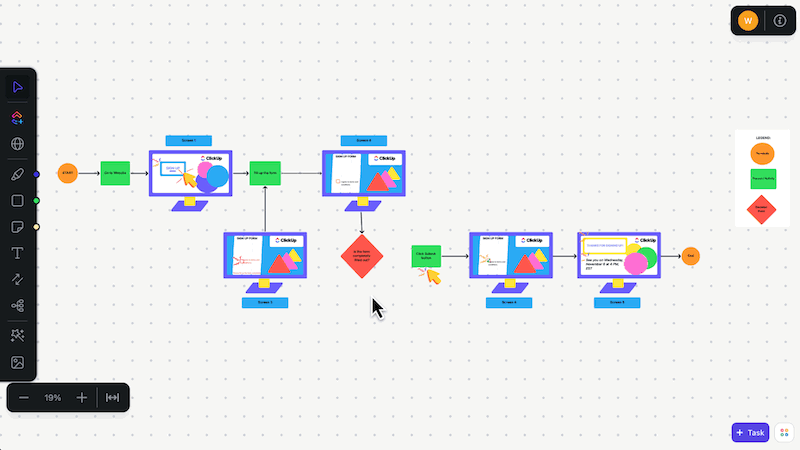
Para ponerlo todo en común, Pizarras facilita la lluvia de ideas con tu equipo, las organiza y las convierte en tareas de ClickUp para que no se olvide nada.
Ya sea que se trate de decidir las imágenes, los cuestionarios o la historia perfecta, lo tendrás todo correlacionado.
📌 Planifica y crea la presentación perfecta
A estas alturas, probablemente ya te habrás dado cuenta de que crear un archivo de audio para tu presentación no es tan sencillo como pulsar el botón de grabar. Hay mucho trabajo previo: comprender a tu público, redactar un guion y asegurarte de que todo fluye a la perfección.
Aquí es donde ClickUp Docs te salva el día.

Con ella, las posibilidades son infinitas. Aquí tienes un resumen👇
- Reúna a sus compañeros de equipo y colaboren en ideas, puntos débiles y objetivos del documento de presentación
- Añade imágenes, enlaces o ideas de vídeo para correlacionar tus diapositivas y elementos multimedia
- Personaliza las fuentes, los colores del texto y el formato para que se ajusten a tu marca o al tema de la presentación
- Asigna a tus compañeros de equipo elementos de acción específicos y convierte el texto en tareas que se pueden rastrear
⏰ Truco de productividad: Ahorra tiempo y aumenta la concentración con el modo de concentración. Te permite bloquear las distracciones y centrarte en una línea o un párrafo a la vez, ¡perfecto si te distraes fácilmente!
📌 Aprovecha las plantillas online para organizar presentaciones
¿Por qué perder tiempo creando una presentación desde cero cuando hay plantillas listas y esperándote? Todo lo que tienes que hacer es introducir tus ideas, organizar tus pensamientos y ya está.
¿Y qué mejor manera de hacerlo que con las plantillas de ClickUp?
Entre una biblioteca de más de 1000 plantillas, la plantilla de presentación de ClickUp está diseñada para ayudarte a estructurar tu presentación sin esfuerzo y crear presentaciones ganadoras para tus clientes.
Plantilla de presentación de ClickUp
Con esta plantilla, puedes organizar fácilmente cada sección, diseñar tus diapositivas con imágenes y elementos visuales, añadir animaciones y transiciones, y mantener un formato coherente. ¡Se trata de crear una presentación pulida y profesional con menos esfuerzo y más impacto!
«No tengo palabras para describir lo bueno que es. Entre la automatización, las plantillas y todos los diferentes tipos de seguimiento y vistas, es imposible equivocarse con ClickUp
«No tengo palabras para expresar lo bueno que es. Entre la automatización, las plantillas y todos los diferentes tipos de seguimiento y vistas, es imposible equivocarse con ClickUp»
📌 Utiliza herramientas de IA para crear presentaciones atractivas
Tener una plantilla es una cosa, pero hacer todo el trabajo manual para completarla es otra muy distinta. Pero, ¿y si pudieras utilizar herramientas de presentación, automatizar el proceso y crear rápidamente un esquema de presentación con solo proporcionar algunos detalles?
Con ClickUp Brain, es posible. Solo tienes que introducir el tema, el objetivo, los puntos clave y la estructura deseada para generar un esquema bien organizado y adaptado a tus necesidades específicas.
Esta herramienta de IA para presentaciones utiliza algoritmos avanzados para comprender tu rol y los objetivos de la presentación, así como los datos introducidos, para generar esquemas de la presentación.
🔖 Ejemplo de indicación: Desarrolla un esquema claro y conciso para una presentación de ventas que organice el contenido de forma lógica y eficaz. [Especifica los puntos clave o las secciones que deseas cubrir].

Crea presentaciones dinámicas con ClickUp
Crear presentaciones de Google Slides con audio puede parecer sencillo al principio. Sin embargo, puede salirse de control cuando se mezclan la lluvia de ideas, el uso compartido de comentarios, la gestión de tareas y los hilos de conversaciones interminables.
Ahí es donde entra en juego ClickUp.
Utiliza Pizarras de ClickUp para hacer lluvias de ideas, Documentos de ClickUp para esbozar y colaborar, Clips de ClickUp para comentarios rápidos y ClickUp Brain para seguir generando contenido sobre la marcha.
Suena impresionante, ¿verdad? Regístrese hoy mismo en ClickUp y cree presentaciones espectaculares.



